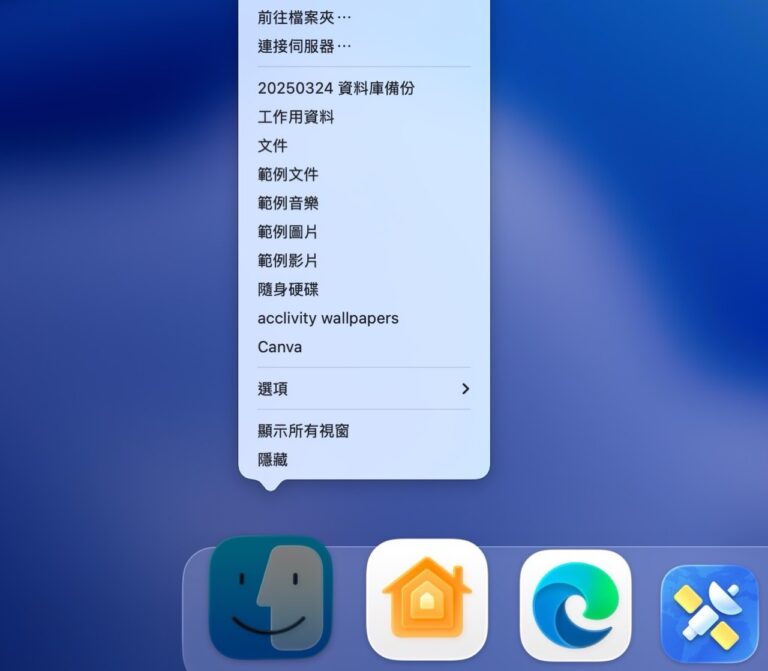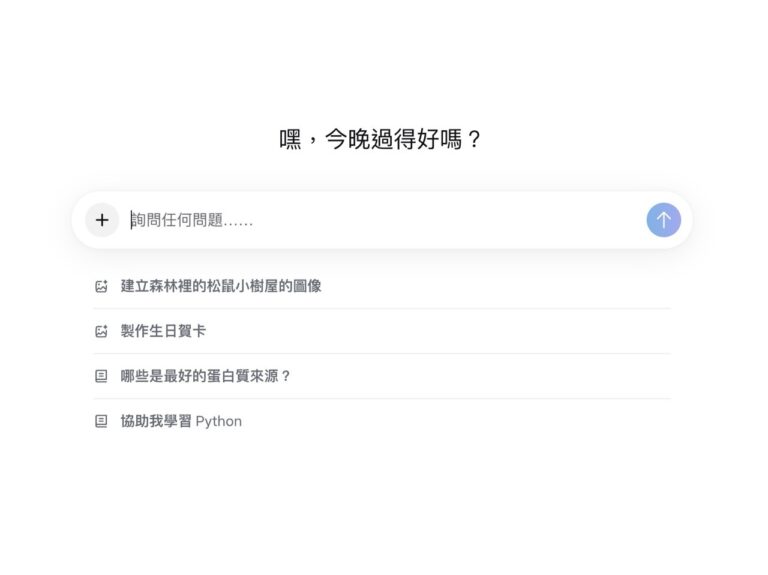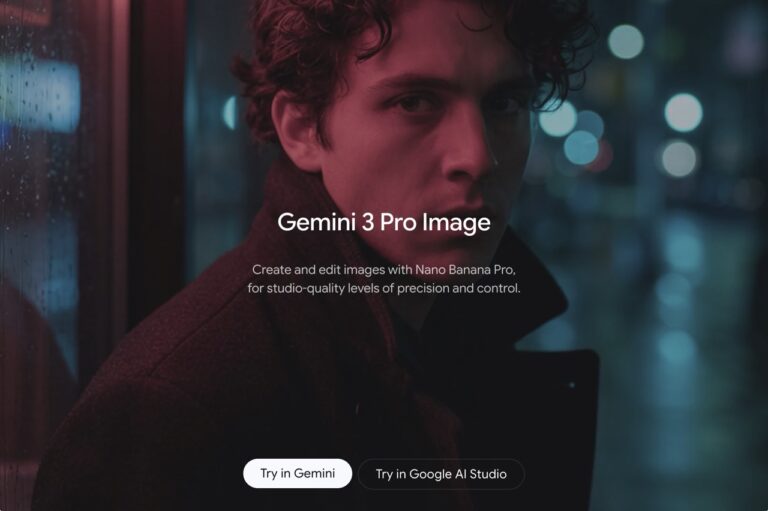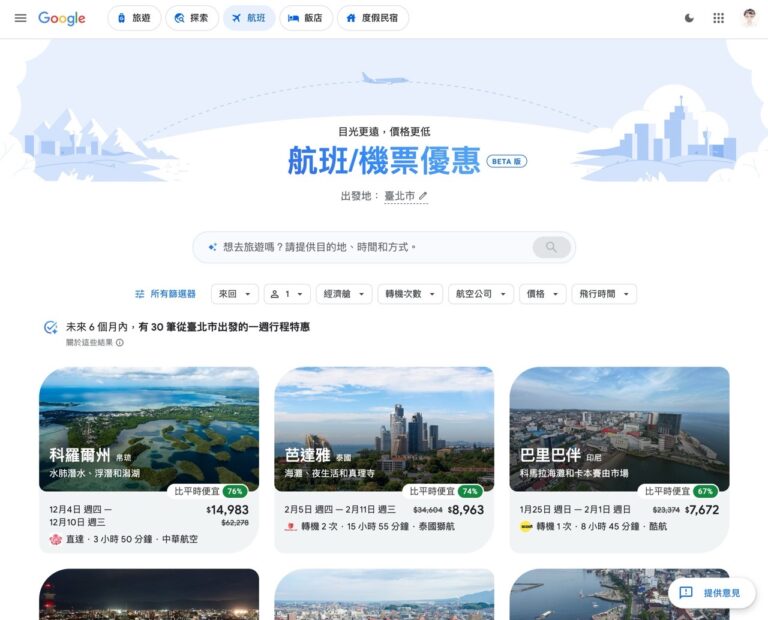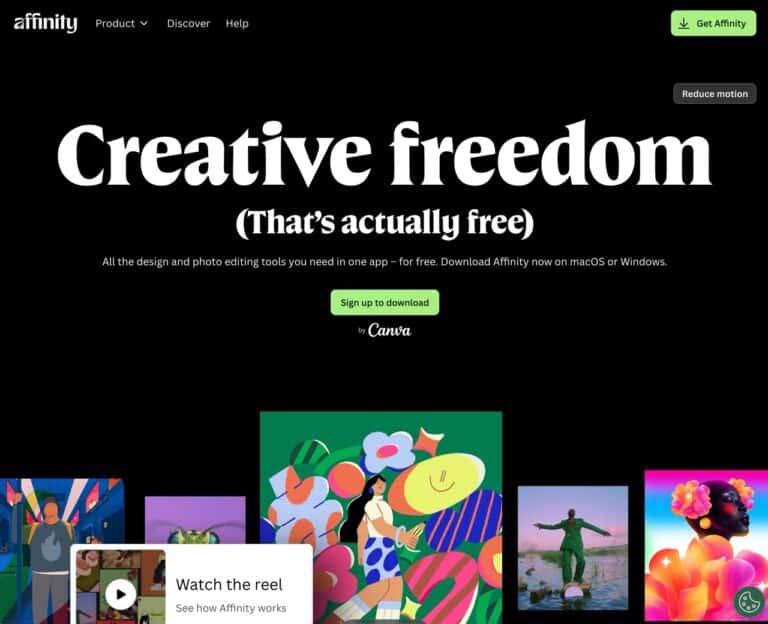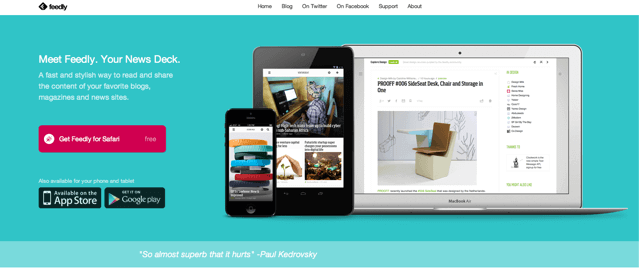
Google 閱讀器將在 2013 年 7 月 1 日停止服務,feedly 承諾將會讓原有的 Google 閱讀器用戶「無痛移轉」,只要將 Google 帳戶連結到 feedly,屆時就能繼續在 feedly 上管理訂閱資料。
Google 閱讀器是我每天接收資訊的重要來源,主要是把自己喜歡、有興趣的網站 RSS Feed 分門別類,以 Google Reader 訂閱就能快速收到更新通知,也更有利於整理和閱讀。不過 Google 閱讀器的介面很陽春,搭配上本文要介紹的 Feedly 服務,可以讓 RSS 閱讀器更漂亮、更有質感,不過絕不是只有換換樣式,本身又能夠以各種形式來呈現你所訂閱的內容,對於喜愛從網路上獲得資訊的朋友來說絕對不容錯過。
網站名稱:Feedly
網站鏈結:https://www.feedly.com/
使用前必須先安裝擴充功能,目前 Feedly 已經支援大部分的主流瀏覽器,包括 Google Chrome、Firefox、Safari 等等,以瀏覽器開啟 Feedly 網站後就會自動偵測適用的元件,除了能在電腦上使用,Feedly 也支援 iOS 和 Android 。
安裝後會在瀏覽器內產生一個 Feedly 按鈕,點擊之後就會開啟 Feedly(如下圖),然後必須先登入 Google 帳號,授權讓 Feedly 存取你的 Google 閱讀器內容才能夠繼續使用。
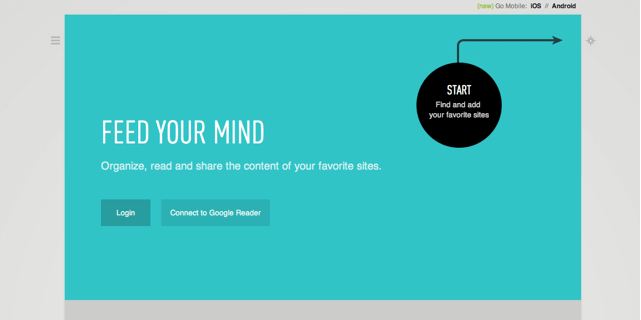
如果你本身就有在使用 Google 閱讀器的話,開啟 Feedly 後就會看到你所訂閱的內容了,透過 Feedly 來閱讀不僅會呈現縮圖,包括標題、內文等等都很不一樣,絕對會讓你有耳目一新的感覺。
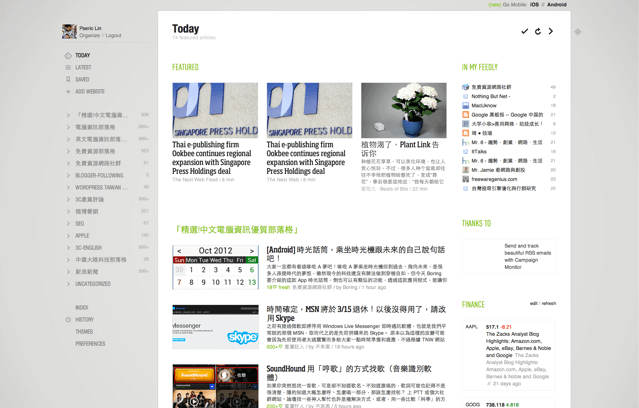
Feedly 目前提供六種不一樣的瀏覽模式,包括僅顯示標題的 Titles、雜誌排版的 Magazine、時間軸 Timeline ,以及顯示圖片為主的 Mosaic 及 Cards ,預設只會顯示尚未閱讀過的主題,如果你希望在閱讀後還能留在清單裡,可以將 Unread Only 取消勾選。
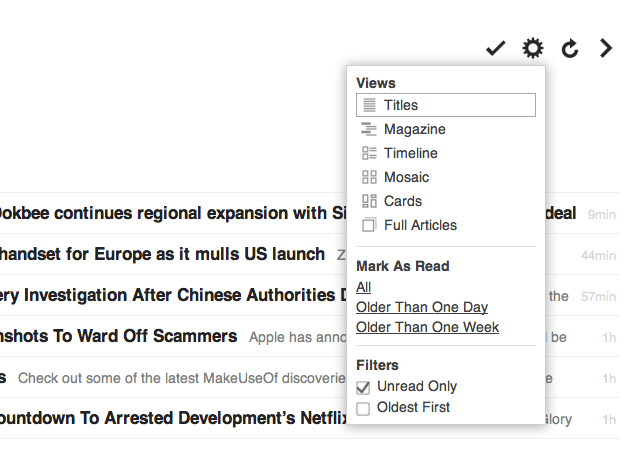
Pseric 很喜歡只呈現標題的閱讀方式,尤其在資料量很大的時候,我可能沒有辦法逐一的閱讀內文,這時候我會快速瀏覽過這些標題,來找出今天發生的重要大事。
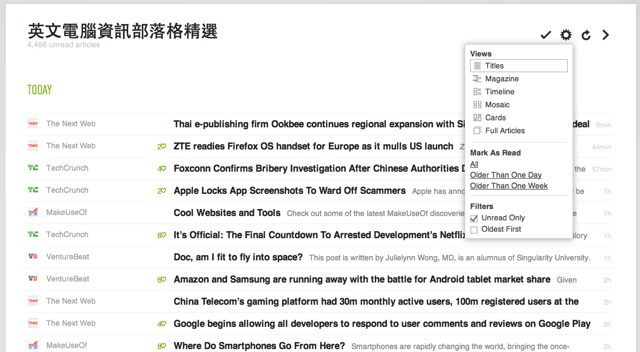
另外一種 Mosaic 、Magazine 形式的內容呈現樣式也相當不錯,如果你所訂閱的內容是以圖片為主的話,在一個畫面中呈現越多圖片、也可以讓你在更短的時間內找到想閱讀的內容。
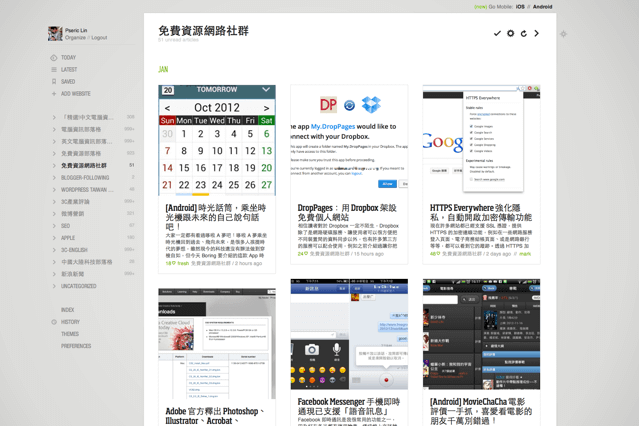
想查找今日的所有文章嗎?左上角的 TODAY 點下去就對了;或者你想找最新的內容,LATEST 可以幫忙你列出相關文章。而 Feedly 本身還有一個 SAVED 暫存功能,當你遇到想讀、卻沒有時間可以看完,就能透過此功能來將它儲存到待讀清單。
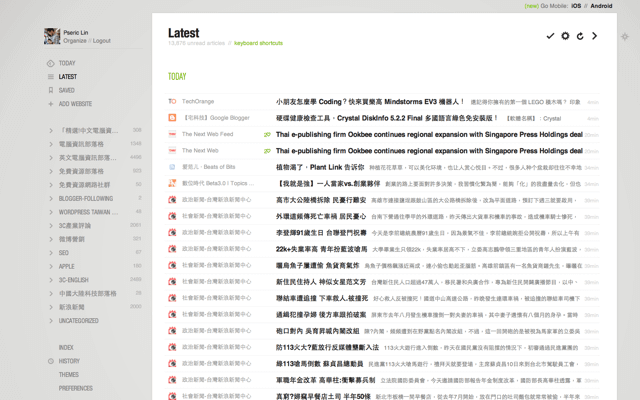
既然 Feedly 是一款閱讀器,那麼當然可以在裡頭瀏覽文章,我覺得 Feedly 本身的瀏覽功能做的相當不錯,在切換內容時不會讓你感覺到延遲,而文章上方也會有分享按鈕,幫助你把喜愛的主題分享到 Facebook、Google+ 或是 Twitter 等等。
當然如果你不想在 Feedly 上閱讀,也可以點擊標題回到原始網站,或是瀏覽某特定資訊來源的所有內容。
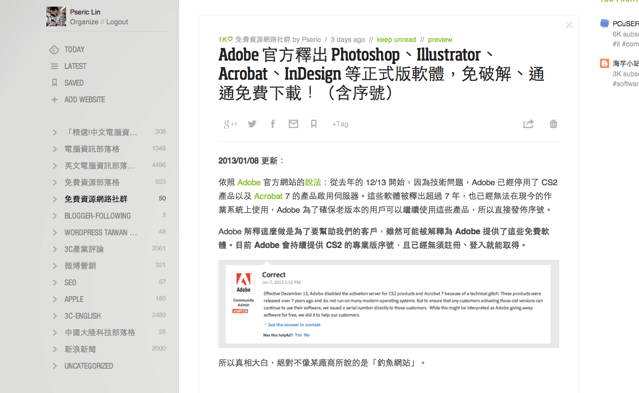
延伸閱讀: